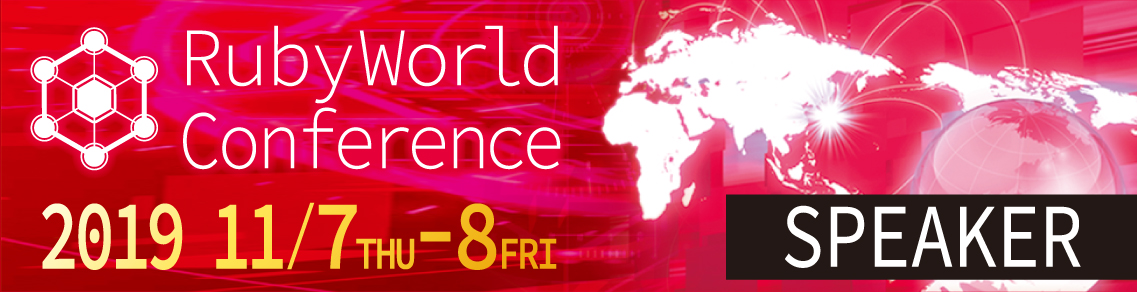一往確認日記 |
2016年11月01日
_ Escalatorを試すために必要なRubyのインストールの仕方
Escalatorを試したいという方がいるか不明ですが、Ruby環境を構築する方法を記述します。
Macの場合はプリインストールされているRubyで大丈夫だと思うのでWindowsを対象とします。*1
Rubyインストール
下にアクセスするとWindow用のRubyインストーラーがあります。
色々あるのですが、上の方にあるのが最新ですので最新のものをダウンロードします。この時点では Ruby 2.3.1が最新です。 Windowsが64bit版(最近のものはほとんどそうだとおもいますが)なら Ruby 2.3.1(X64)の方をダウンロードします。
あとは普通にインストーラーでインストールする手順で進めます。 この時、インストールオプションで Rubyの実行ファイルへ環境変数PATHを指定する と .rb と .rbw ファイルを Ruby に関連づける にチェックを入れます。
Startメニューから Rubyコマンドプロンプトを開きます。 図では Ruby-2.1.8 のグループになってますが Ruby-2.3.1 に読み直してください。*2
コマンドプロンプトで下のコマンドを実行します。
> gem update --system
ここでエラーがでなければRuby環境構築は完了です。Escalatorのインストールに進みます。
下の様なエラーがでたらこの下を続けて行います。
ERROR: While executing gem ... (Gem::RemoteFetcher::FetchError)
SSL_connect returned=1 errno=0 state=SSLv3 read server certificate B: certificate verify failed (https://api.rubygems.org/specs.4.8.gz)
RubyGemsインストール
今度はRubyGemsをインストールします。 下のRubyGemsダウンロードサイトに行きZIPのところを押します。 この時点ではrubygems-2.6.8がダウンロードされました。
ダウンロードしたZIPファイルをを解凍しRubyコマンドプロンプトでそのディレクトリに移動します。
> cd C:\Users\[username]\Downloads\rubygems-2.6.8\rubygems-2.6.8
続けてRuybgemsをセットアップします。
> ruby setup.rb
ここでもう一度gemコマンドが動作しているか確認します。
> gem update --system
ここまで出来たら Escalator をインストールします。
Escalator インストール
> gem install escalator
Escalator用のプロジェクトを作成
> escalator create my_project
この先は Escalator のREADMEをごらんください。
この内容はほぼQiitaにまとめたものですが、初めてRubyをインストールする方向けに図を入れてわかりやすくしました。